Rumah >Tutorial perisian >Perisian Pejabat >Adakah anda tahu butiran langkah untuk memadamkan pengepala dalam dokumen WPS?
Adakah anda tahu butiran langkah untuk memadamkan pengepala dalam dokumen WPS?
- PHPzke hadapan
- 2024-03-20 17:40:301061semak imbas
Editor PHP Youzi akan memperkenalkan kepada anda hari ini cara memadamkan pengepala dalam dokumen WPS Ini adalah masalah biasa yang dihadapi oleh ramai pengguna yang menggunakan perisian pejabat WPS. Mengalih keluar pengepala tidak sukar, cuma ikuti langkah mudah untuk menyelesaikannya. Seterusnya, kami akan memperincikan langkah-langkah khusus untuk memadamkan pengepala supaya anda boleh menguasai teknik ini dengan mudah.
Ramai orang akan memadamkan pengepala keseluruhan artikel dan membuat perancangan dan pemprosesan bersatu. Tetapi dalam beberapa kes, pemprosesan khas perlu dilakukan pada pengepala halaman tertentu Jadi bagaimana kita boleh menyelesaikan operasi tanpa menjejaskan halaman lain? Datang dan belajar!
Butiran langkah:
1 Gunakan WPS untuk membuka dokumen untuk diproses, pilih halaman yang ingin anda proses dan letakkan kursor pada halaman. Di sini saya telah menyediakan tiga halaman dengan pengepala yang sama dan saya akan mengeluarkan pengepala dari halaman kedua.

2. Pilih "Sisipkan" dalam bar menu, pilih ikon "Pecah Halaman" dan pilih pilihan "Pecah Bahagian Berterusan" dalam menu lungsur.

3. Selepas pemilihan selesai, anda akan mendapati terdapat satu bahagian lagi di sudut kiri bawah halaman, menandakan kejayaan.

4 Pada masa ini, pilih halaman seterusnya, iaitu, alihkan kursor ke halaman seterusnya halaman untuk diproses. Dalam contoh, ia adalah halaman ketiga Lakukan operasi yang sama seperti langkah kedua dan tambahkan "pemecah bahagian berterusan" pada halaman.
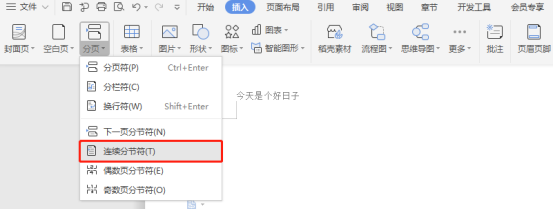
5 Selepas penambahan selesai, kursor masih memproses halaman seterusnya halaman, dalam contoh ini ia adalah halaman ketiga;

6 Pada masa ini, anda akan mendapati bahawa dalam bar tajuk di atas, terdapat pilihan "Sama seperti bahagian sebelumnya" yang dipilih untuk membatalkan keadaan ini halaman yang akan diproses, dalam contoh Pada halaman kedua, status "sama seperti bahagian sebelumnya" juga dibatalkan.

7. Pilih perkataan dalam pengepala dan anda boleh melakukan pemprosesan yang sepadan, padam, tukar, dsb.

8 Akhir sekali, selepas pemprosesan tajuk selesai, klik "Tutup" di atas untuk menyelesaikan operasi.

Atas ialah kandungan terperinci Adakah anda tahu butiran langkah untuk memadamkan pengepala dalam dokumen WPS?. Untuk maklumat lanjut, sila ikut artikel berkaitan lain di laman web China PHP!

